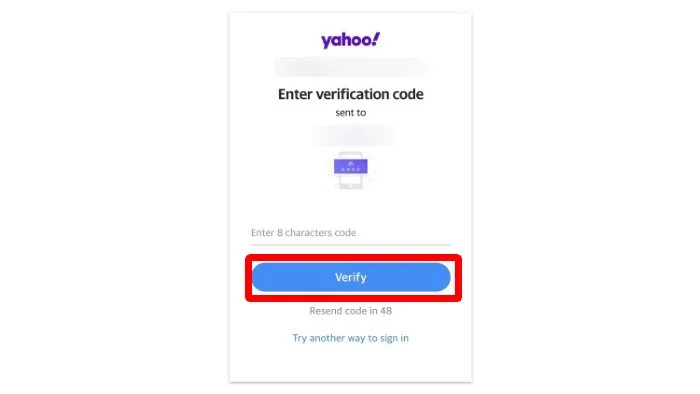كيفية حذف حساب ياهو
نشرت: 2023-11-12Gmail هي خدمة بريد إلكتروني شائعة عالميًا يستخدمها مليارات الأشخاص. لقد ولت الأيام التي كنا ندير فيها رسائل البريد الإلكتروني الخاصة بنا عبر حسابات Yahoo أو Rediffmail. اليوم، كل شخص لديه حساب Gmail لأنه يقدم العديد من الميزات وسهل الاستخدام. بالإضافة إلى ذلك، يمكن للوظائف الإضافية في Gmail أن تزيد من إنتاجيتك. لذلك لم يعد من المنطقي أن يكون لديك حسابان للبريد الإلكتروني واستخدام خدمات بريد إلكتروني مختلفة، خاصة وأن Gmail يستخدمه الجميع وهو ليس مناسبًا تمامًا لإدارة كلمات مرور متعددة.
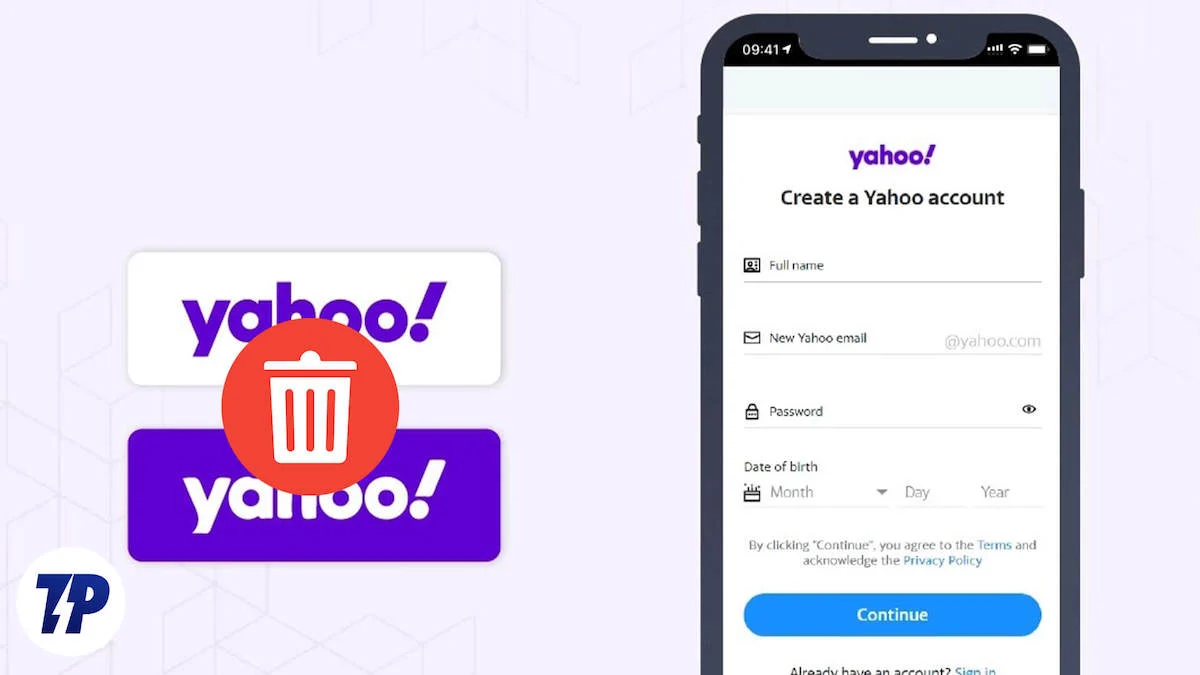
سنوضح لك في هذا الدليل كيفية حذف حساب Yahoo الخاص بك من جهاز الكمبيوتر الخاص بك والأجهزة المحمولة. العملية بسيطة ولكنها قد تكون مربكة بعض الشيء، لذلك قمنا بشرح كل خطوة من أجل راحتك. دعونا نلقي نظرة على الخطوات التي يتعين عليك اتباعها لحذف حساب Yahoo الخاص بك.
جدول المحتويات
المتطلبات المسبقة قبل حذف حساب Yahoo
لن تسمح لك Yahoo بحذف حسابك حتى تدفع جميع الأرصدة المستحقة أو تدفع جميع الاشتراكات النشطة. هناك بعض الخطوات الإلزامية الأخرى التي يتعين عليك اتباعها للتأكد من أن حذف حساب Yahoo الخاص بك آمن وأن لديك نسخة احتياطية من جميع بياناتك.
دليل خطوة بخطوة لحذف حساب ياهو
قم بإلغاء جميع اشتراكاتك النشطة
دخلت Yahoo في شراكة مع عملاء مثل Norton، وNordVPN، وLastPass، وما إلى ذلك، لتقديم خدمات إضافية لمستخدميها. يمكنك الاشتراك في هذه الخدمات وإدارتها من خلال حساب Yahoo الخاص بك.
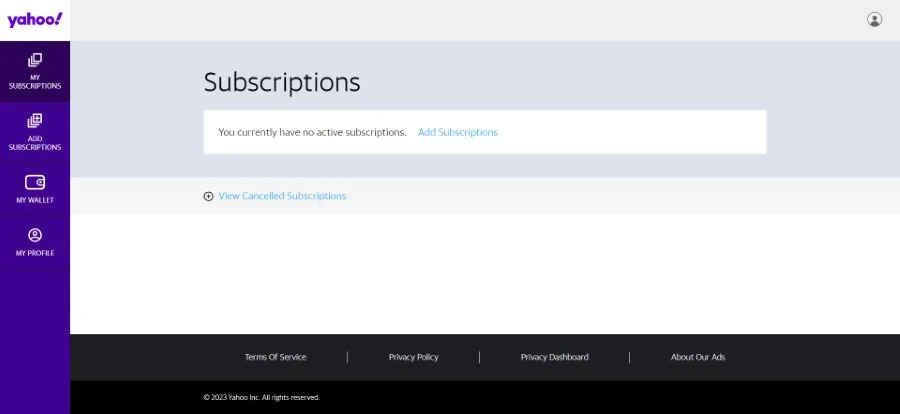
إذا كنت قد اشتركت في أي من هذه الخدمات، فيجب عليك إلغاء جميع الاشتراكات النشطة حتى لا يتم تحصيل رسوم منك حتى بعد حذف حساب Yahoo الخاص بك. يمكنك تسجيل الدخول إلى حساب Yahoo الخاص بك عن طريق الانتقال إلى صفحة اشتراكات Yahoo، واتباع الإرشادات التي تظهر على الشاشة، وإلغاء أي اشتراكات نشطة قبل حذف حساب Yahoo الخاص بك.
تصدير بيانات حساب ياهو الخاص بك
قبل حذف حساب من أحد مواقع الويب، يجب عليك عمل نسخة احتياطية لبياناتك والاحتفاظ بها حتى لا تندم إذا قمت بحذف حسابك في المستقبل. فيما يلي الخطوات التي يمكنك اتباعها لتصدير بيانات حساب Yahoo الخاص بك وحفظها:
- قم بزيارة موقع Yahoo على الويب وقم بتوثيق حسابك.
- ستظهر لك خيارات لتنزيل بيانات مختلفة من حسابك:
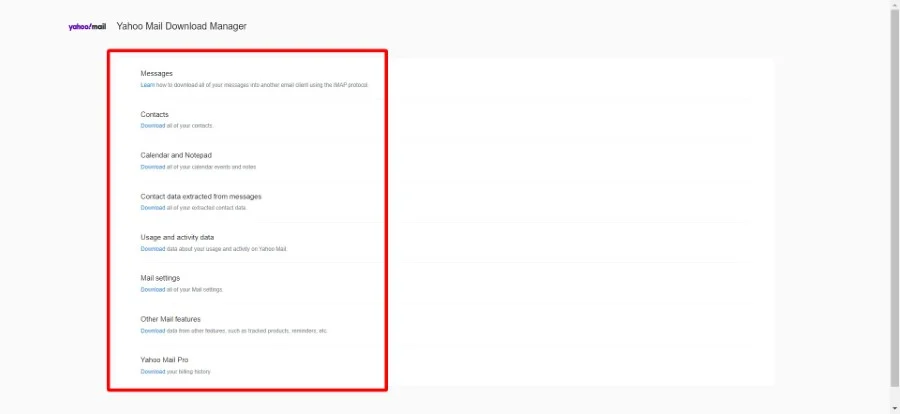
- رسائل
- جهات الاتصال
- التقويم والمفكرة
- بيانات الاتصال
- بيانات الاستخدام والنشاط
- إعدادات البريد
- ميزات البريد الأخرى
- سجل فواتير Yahoo Mail Pro
- ما عليك سوى النقر فوق الزر "تنزيل" الموجود أسفل البيانات التي تريد نسخها احتياطيًا. ستحتاج إلى اتباع التعليمات التي تظهر على الشاشة لإكمال تنزيل بياناتك.
قم بتغيير عنوان البريد الإلكتروني المخصص للطوارئ للحسابات الأخرى عبر الإنترنت
ربما تستخدم عنوان بريدك الإلكتروني على Yahoo كعنوان بريد إلكتروني مخصص للطوارئ لحسابات أخرى عبر الإنترنت. إذا قررت حذف حساب Yahoo الخاص بك، فيجب عليك تحديث عنوان البريد الإلكتروني المخصص للطوارئ لحساباتك الأخرى عبر الإنترنت. سيسمح لك هذا بالوصول إلى حساباتك إذا نسيت كلمة المرور الخاصة بهذه الحسابات عبر الإنترنت.
كيفية حذف حساب ياهو الخاص بك؟
بعد إجراء نسخ احتياطي لبيانات حساب Yahoo الخاص بك، وتغيير عنوان البريد الإلكتروني المخصص للطوارئ في الحسابات الأخرى، وإلغاء جميع الاشتراكات النشطة في حساب Yahoo الخاص بك، يمكنك الآن حذف حساب Yahoo الخاص بك. لاحظ أنه لا يمكن التراجع عن هذه العملية، وستحتاج إلى إنشاء حساب Yahoo جديد إذا قررت استخدامه في المستقبل.
احذف حساب Yahoo الخاص بك من جهاز الكمبيوتر
- قم بزيارة صفحة إنهاء حساب Yahoo وقم بتسجيل الدخول باستخدام بيانات الاعتماد الخاصة بك.
- انقر فوق الزر متابعة لحذف حسابي .
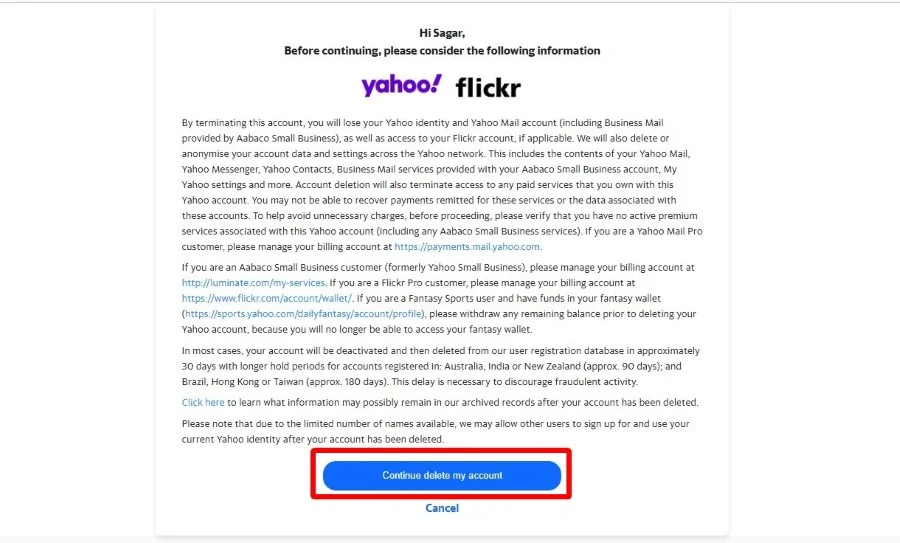
- سيُطلب منك إدخال عنوان بريدك الإلكتروني لتأكيد الحذف. أدخل عنوان بريدك الإلكتروني في الحقل الفارغ وانقر فوق الزر "نعم، احذف هذا الحساب" .
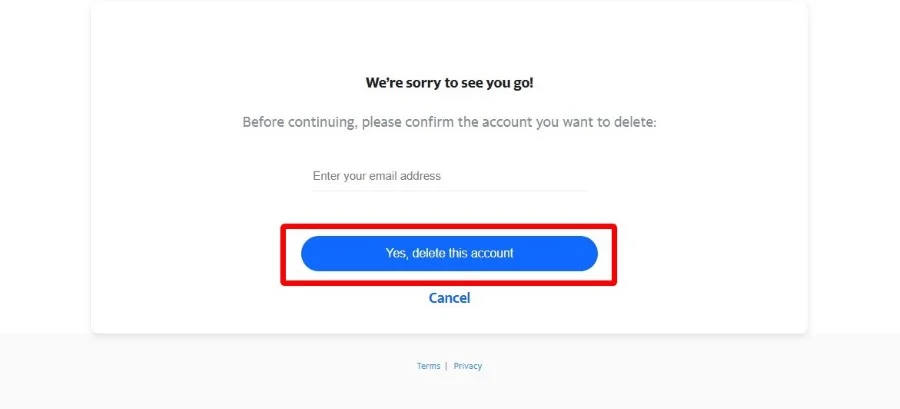
- سترى صفحة التأكيد التي تفيد بأنه تم إلغاء تنشيط حساب Yahoo الخاص بك وسيتم حذفه نهائيًا بعد فترة انتظار.
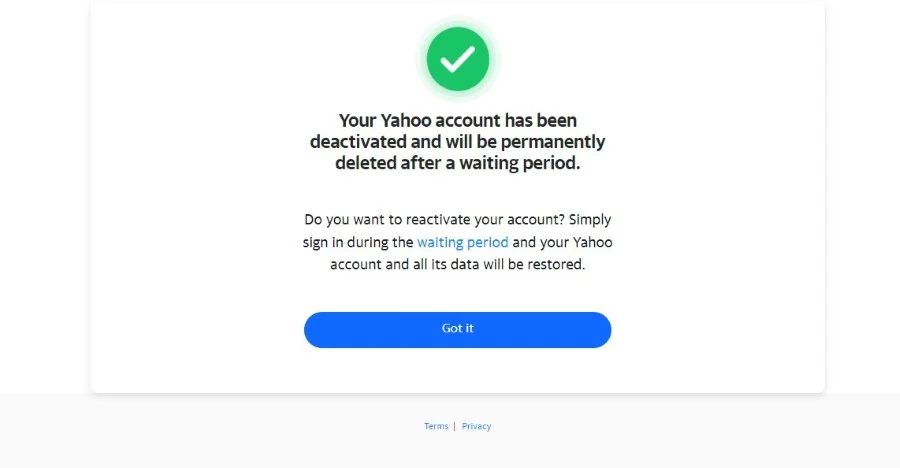
هذا كل شيء إذن. حتى انتهاء فترة الانتظار، سيتم إلغاء تنشيط حساب Yahoo الخاص بك، ولن تتمكن بعد ذلك من استخدامه. سيتم حذف حسابك على Yahoo بمجرد انتهاء فترة الانتظار.

احذف حساب Yahoo باستخدام تطبيق الهاتف المحمول
لا يتعين عليك بالضرورة استخدام جهاز كمبيوتر لحذف حساب Yahoo الخاص بك. يمكنك أيضًا القيام بذلك باستخدام تطبيق Yahoo Android. فيما يلي الخطوات التي يتعين عليك اتباعها للتخلص من حساب Yahoo الخاص بك:
- افتح تطبيق Yahoo Mail على هاتفك الذكي.
- قم بتسجيل الدخول باستخدام بيانات اعتماد تسجيل الدخول الخاصة بك.
- اضغط على أيقونة الملف الشخصي في الزاوية اليسرى العليا من التطبيق.
- حدد الإعدادات من قائمة الخيارات التي تظهر.
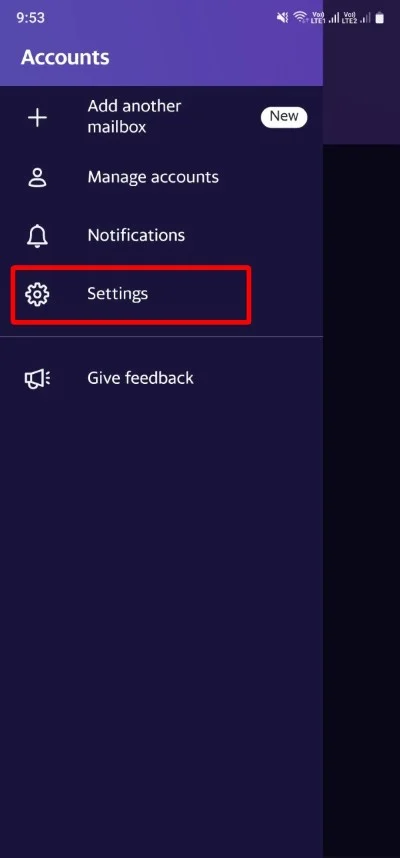
- قم بالتمرير لأسفل ثم انقر فوق إدارة الخصوصية .
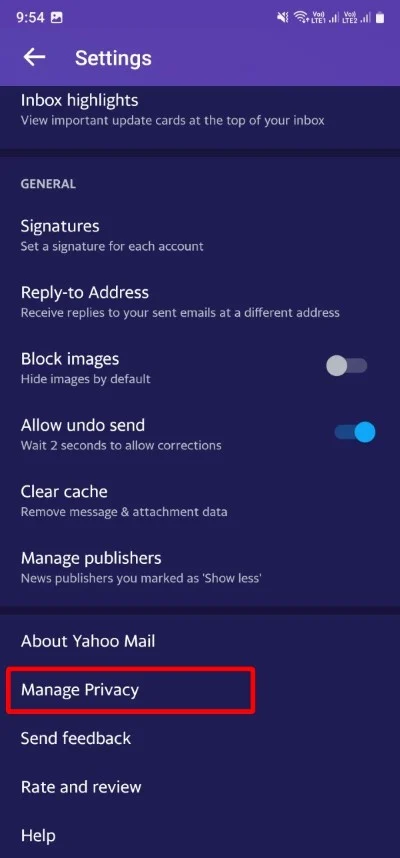
- اضغط على لوحة معلومات الخصوصية .
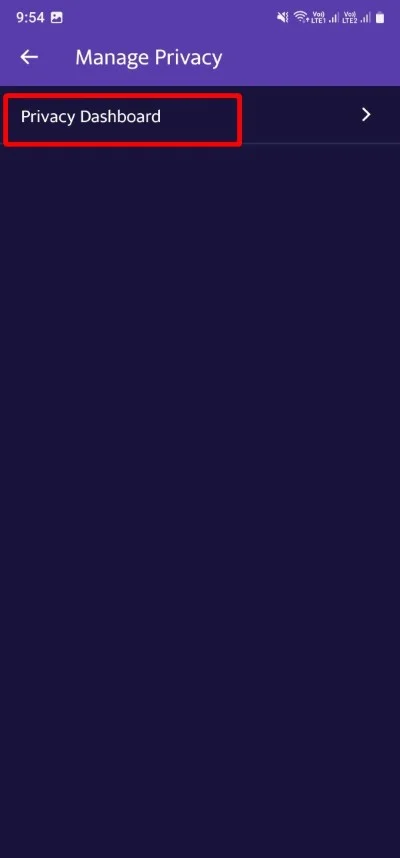
- سيطالبك Yahoo Mail بتسجيل الدخول إلى حسابك وحل اختبار reCAPTCHA عندما يُطلب منك ذلك.
- قم بالتمرير إلى أسفل لوحة معلومات الخصوصية لديك وحدد حذف حسابي .
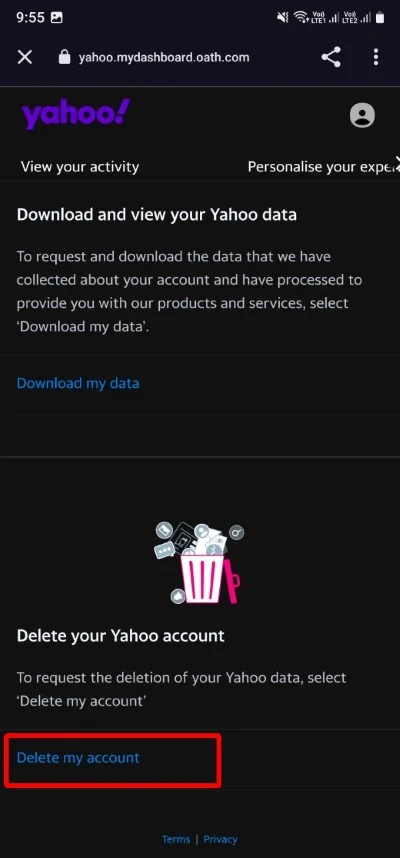
- في الصفحة الجديدة التي تفتح، اضغط على متابعة حذف حسابي .
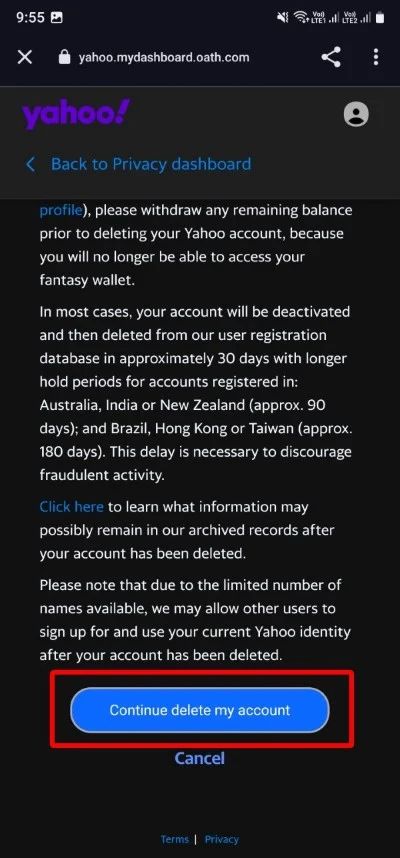
- قم بتأكيد حذف الحساب من خلال النقر على زر " نعم، احذف هذا الحساب" .
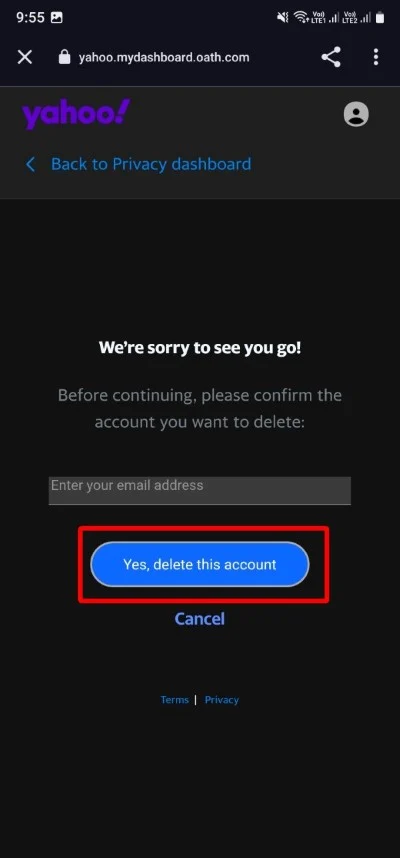
- ستشاهد رسالة مماثلة تفيد بأنه تم إلغاء تنشيط حسابك على Yahoo وسيتم حذفه نهائيًا بعد فترة انتظار .
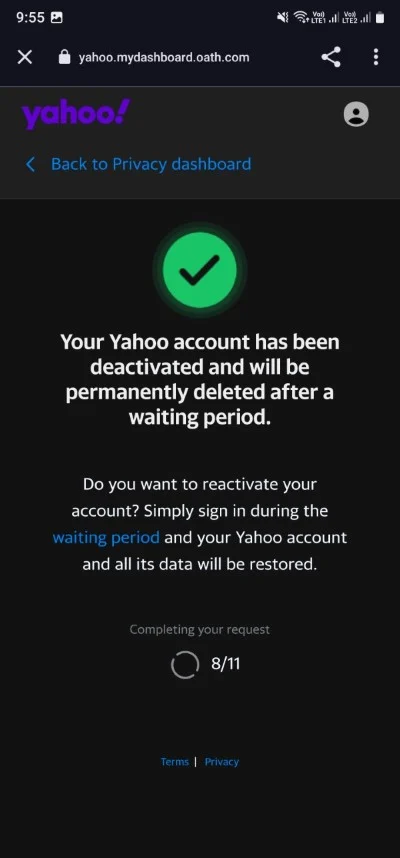
إذا كنت تريد حذف حساب Yahoo الخاص بك عبر تطبيق الهاتف المحمول، فستحتاج إلى اتباع بعض الخطوات الإضافية، ولكنها بسيطة جدًا. إذا كنت تتعامل مع البريد الإلكتروني كثيرًا، فإليك بعضًا من أفضل برامج البريد الإلكتروني التي يمكنك تثبيتها على نظام التشغيل macOS الخاص بك والتي توفر تجربة مستخدم أفضل من التطبيق الأصلي أو تطبيق الويب.
القراءة ذات الصلة: هل تريد حذف حساب Gmail؟ ها هي الطريقة الصحيحة
الأسئلة الشائعة حول حذف حساب Yahoo الخاص بك
1. كم من الوقت يستغرق حذف حساب Yahoo نهائيًا؟
بعد اتباع الخطوات المذكورة أعلاه لحذف حساب Yahoo الخاص بك، سيخضع حسابك لفترة انتظار قبل حذف كل شيء مرتبط بحساب Yahoo الخاص بك. عادةً ما يستغرق حذف حساب Yahoo الخاص بك نهائيًا حوالي 30 يومًا. بمجرد انتهاء فترة الانتظار، لن تتمكن من الوصول إلى حساب Yahoo الخاص بك أو أي خدمات أخرى استخدمتها بجانبه.
2. هل تقوم شركة Yahoo بحذف حسابات البريد الإلكتروني القديمة؟
نعم، تقوم Yahoo بحذف حسابات البريد الإلكتروني القديمة بسبب عدم النشاط. تقوم Yahoo بحذف حساب بريد إلكتروني إذا لم يقوم المستخدم بتسجيل الدخول مرة واحدة على الأقل سنويًا. لذا، إذا لم يعد بإمكانك الوصول إلى حساب Yahoo الخاص بك، فمن المؤكد أن Yahoo قد حذفت حسابك لأنك كنت غير نشط لأكثر من عام.
3. ما المدة التي يجب أن أتمكن فيها من استعادة حساب Yahoo المحذوف؟
تحدد Yahoo فترة معينة من الوقت، والتي تسميها فترة انتظار. خلال فترة الانتظار هذه، لديك الفرصة لاستعادة حساب Yahoo المحذوف الخاص بك. بالنسبة للمستخدمين في الولايات المتحدة، تقدم Yahoo خيار محاولة استرداد الحساب خلال 30 يومًا من حذف الحساب.
فيما يلي الخطوات التي يمكنك اتباعها لاستعادة حساب Yahoo المحذوف:
- افتح متصفح الويب على جهاز الكمبيوتر الخاص بك وتوجه إلى موقع بريد Yahoo الإلكتروني.
- اضغط على خيار تسجيل الدخول في الأعلى.
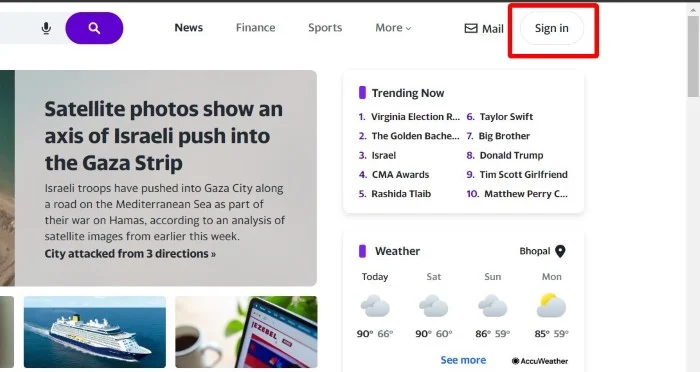
- أدخل معرف البريد الإلكتروني الخاص بك واضغط على زر التالي .
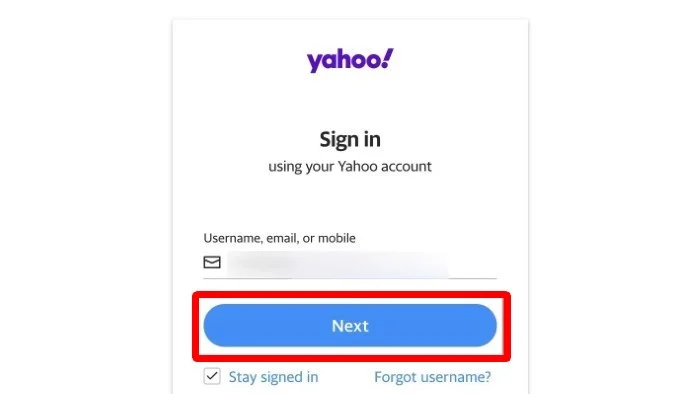
- لديك الآن العديد من خيارات الاسترداد. ما عليك سوى إدخال الحقول المفقودة والنقر فوق الزر "إرسال" لمتابعة عملية الاسترداد.
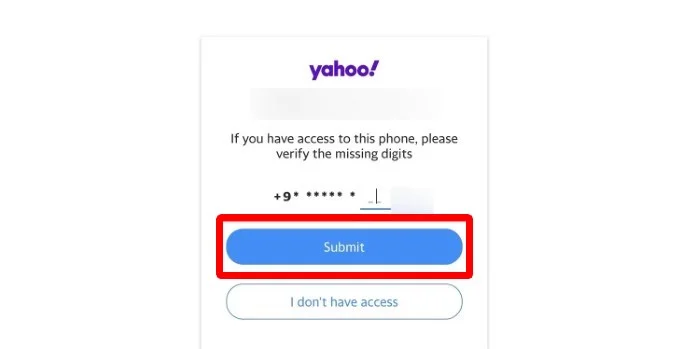
- أدخل رمز التحقق وانقر فوق "تحقق" لاستعادة حسابك.